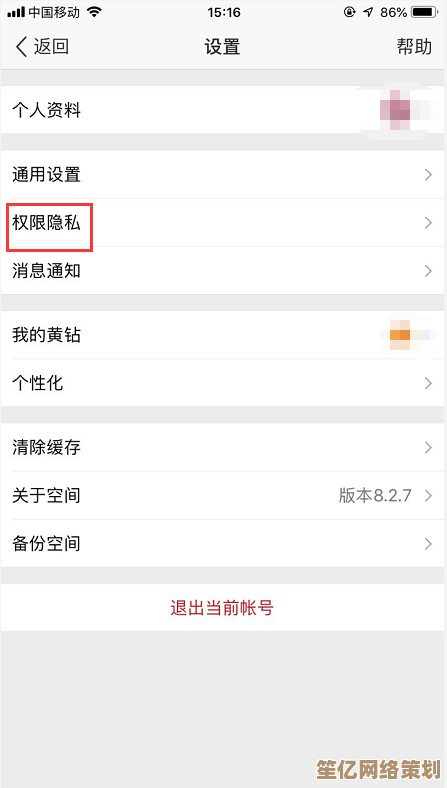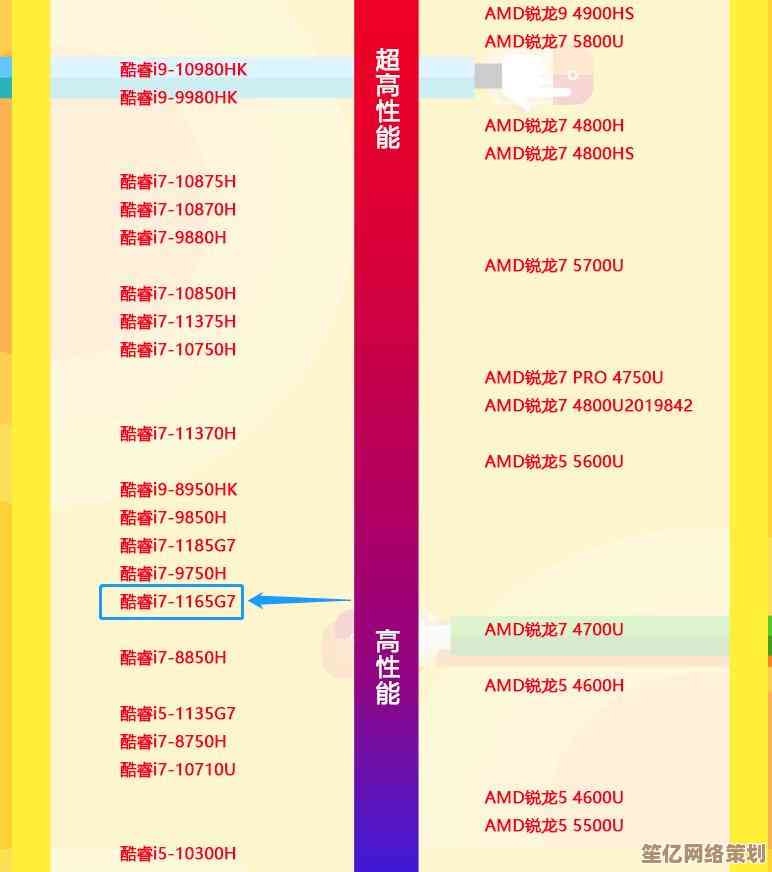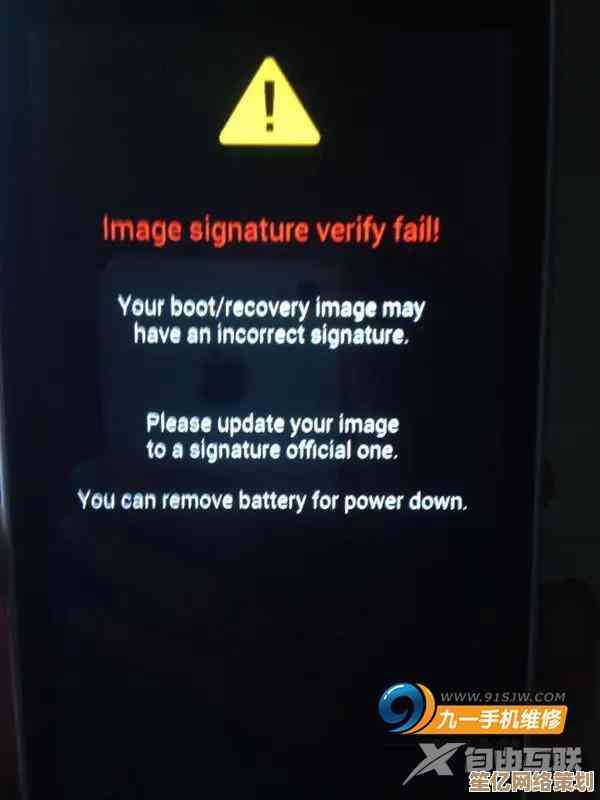小鱼教您轻松更换电脑内存条,详细步骤让升级更简单
- 游戏动态
- 2025-10-17 12:38:41
- 2
哎,您是不是也觉得电脑最近有点“力不从心”了?开个网页都卡半天,多开几个软件风扇就呼呼叫,跟要起飞似的,我之前那台老伙计就这样,后来我一琢磨,多半是内存不够用了,换内存条?听起来特专业是吧,感觉得拆机、断电、还得防静电,一堆麻烦事,别慌,今儿我就以我自个儿上次升级的经历,跟您唠唠怎么像换电池一样,把这事儿给轻松搞定,咱不整那些复杂的术语,就聊点实在的。
首先啊,最关键的一步,不是急着去买新内存,而是得先搞清楚您电脑现在用着啥样的内存条,这个特别重要,买错了可就白忙活了,您可以用个特别简单的办法:按住键盘上的 Ctrl + Shift + Esc,对,就这仨键一块儿按,会弹出来一个“任务管理器”,然后点开“性能”那个标签页,找到“内存”,您看,右边会写着速度啊、插槽啊这些信息,最重要的是看“已使用的插槽”,比如显示“1 of 2”,那就说明您有两个插槽,现在只用了一个,太好了,直接加一根就行,要是“2 of 2”都占满了,那就得买更大容量的新条子替换掉旧的。
不过光看这个还不够,您最好再确认下内存的代数,是DDR3、DDR4还是现在最新的DDR5?这个在任务管理器里可能看不全,有个更省事的招儿:下个叫“CPU-Z”的小软件,免费的,打开后看“Memory”和“SPD”这两个选项卡,里面啥信息都有了,频率、型号,门儿清,把这些参数记下来,或者干脆截个图,去买的时候直接给卖家看,保准不会错,我当时就差点买成DDR3的,幸亏多看了一眼,我电脑其实是DDR4的,好险。
东西买对了,咱就准备动手,安全第一!一定记得把电脑彻底关机,不是睡眠啊,是彻底关掉,然后把电源线拔了,对,笔记本的话,电池如果能拆也最好拆下来(不过现在好多本子电池都是内置的了,那就算了),找个干净宽敞的桌子,铺上块软布,防止划伤电脑外壳,我自己是在厨房的餐桌上弄的,光线好,地方也大。
接下来是防静电,这个事儿吧,有人说很重要,要戴防静电手环,我觉得对于咱普通用户来说,没那么玄乎,您就先去洗个手,擦干,然后用手摸一下家里的金属水管或者暖气片,这样就把身上的静电放掉了,我每次都是这么干的,从来没出过问题。
好了,重头戏来了,拆后盖,这个因电脑而异,有的笔记本底部有几个明显的螺丝,拧下来就能把后盖掀开,有的就比较麻烦,卡扣特别多,得用塑料撬棒慢慢撬,千万别用蛮力,也别用金属工具,容易留划痕甚至搞断卡扣,我那台老本子就是卡扣式的,我拿一张废弃的银行卡,沿着缝隙一点点撬开的,听着那“咔哒咔哒”的声音,心里还挺紧张。
打开后盖,内部结构就露出来了,内存条插槽一般都很显眼,长条状的,两边各有一个小卡子,如果要加装,找到空着的插槽;如果要替换,就把旧条子取下来,取的时候特别简单,用手指把插槽两头的卡子同时向外轻轻一掰,哎,内存条自己就弹起来了一个角度,然后您就能轻松把它抽出来了。
新内存条拿在手里,看着金手指(就是那一排金色的接触点),崭新崭新的,安装前,注意看内存条缺口的位置,它和插槽里的凸起是对应的,反了绝对插不进去,所以不用担心插反,对准了之后,用点力,垂直地按下去,一定要按到底,会听到非常清脆的“咔哒”两声,两边的卡子会自动弹回原位,把内存条牢牢卡住,这时候您可以用手轻轻晃一晃,如果纹丝不动,那就说明安装到位了。
都弄好了,先别急着盖后盖!把电源接上(电池先别装),开机试试,如果能正常进入系统,您再打开之前那个任务管理器看看,如果内存容量显示正确,比如从8G变成16G了,哈哈,那就大功告成啦!这时候再关机,把后盖装回去,螺丝拧紧。
我第一次成功点亮的时候,那心情,就跟小时候第一次自己组装好四驱车一样,特有成就感,电脑速度的提升是实实在在的,感觉这老伙计又能再战三年,其实啊,很多事情看着难,真动手做起来,也就是那么几步,希望我这点不成熟的小经验,能帮您也轻松搞定内存升级。

本文由穆方方于2025-10-17发表在笙亿网络策划,如有疑问,请联系我们。
本文链接:http://waw.haoid.cn/yxdt/29711.html




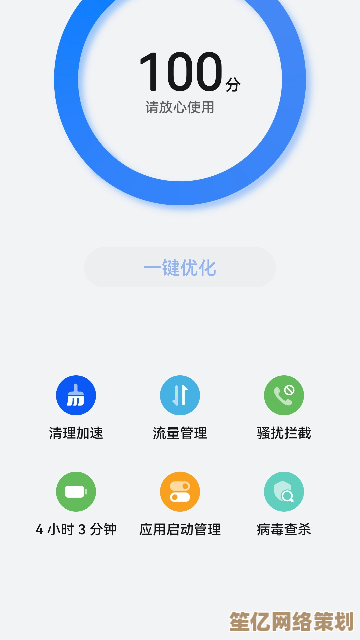
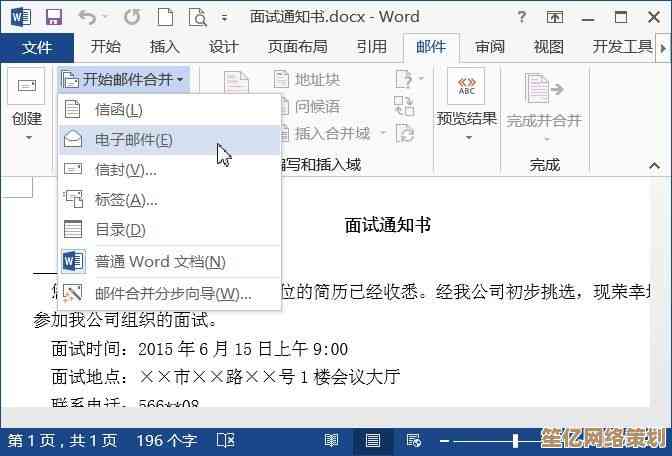
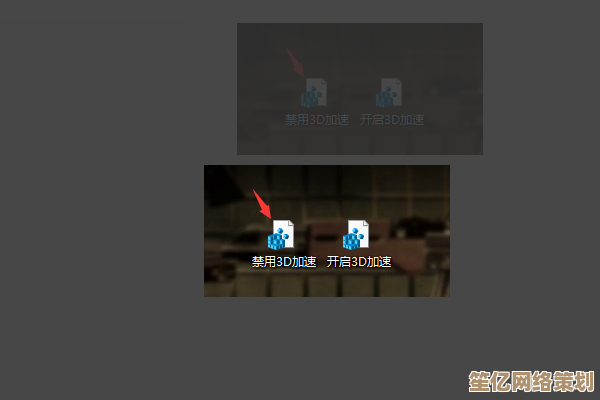
![Windows更新错误[0x80070643]排查与修复指南](http://waw.haoid.cn/zb_users/upload/2025/10/20251017142102176068206293604.jpg)